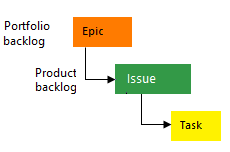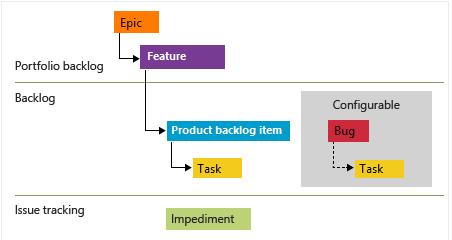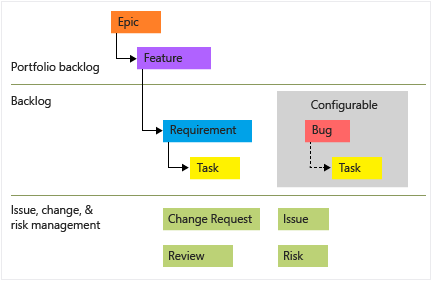Gereksinimleri yönetme
Azure DevOps Services | Azure DevOps Server 2022 - Azure DevOps Server 2019
Bu makalede, Azure DevOps'taki Çevik araçlar ve özelliklerle proje gereksinimlerini yönetmeyle ilişkili temel kavramları ve görevleri öğrenin.
İpucu
Gereksinim yönetimi, proje yaşam döngüsü boyunca sürekli bir süreçtir; gerçekleştirilecek işlerde anlaşmak için proje katılımcılarıyla belgeleme, analiz etme, önceliklendirme, izleme ve işbirliği süreçlerini kapsar. Tek bir gereksinim, bir proje sonucunun (ürün, hizmet, mimari, performans) uyması gereken bir özelliğe karşılık gelir.
Gereksinimleri yakalama
Gereksinimleri yakalamak için iş öğelerini kullanın. Her iş öğesinin, seçtiğiniz işleme bağlı olarak bir türü vardır. Özel bir iş öğesi türü de oluşturabilirsiniz.
Not
Gereksinimler , bir yazılım ürünü için kullanıcıların beklentilerini belirtir. Azure Boards'ta gereksinimler, ürün kapsamınızda görünen iş öğeleri tarafından tanımlanır. Projeniz için seçilen işleme göre Kullanıcı Hikayesi (Çevik), Ürün kapsamı öğesi (Scrum), Sorun (Temel) veya Gereksinim (CMMI) iş öğesi türlerine karşılık gelir. Ayrıca, ürün kapsamı üzerinde görünen iş öğesi türlerini yöneten Gereksinimler kategorisine de aittir.
İş öğesi türleri
İş öğeleri, farklı bilgileri ve iş akışlarını yakalamanızı sağlar. Her iş öğesinin, seçtiğiniz işleme bağlı olarak bir türü vardır. Gereksinimler ve kusurlar için şu varsayılan iş öğesi türlerini kullanabilirsiniz:
- Çevik: Kullanıcı Hikayesi ve Hata
- Temel: Sorun ve Hata
- Scrum: Ürün Kapsamı Öğesi ve Hatası
- CMMI: Gereksinim ve Hata
Azure DevOps projeniz için her işlemi özelleştirebilirsiniz. Ayrıca her ekip için hataların nasıl izleyebileceğinize de karar vekleyebilirsiniz.
Varsayılan iş öğesi türleri
Aşağıdaki görüntüde Çevik işlem kapsamı iş öğesinin hiyerarşisi gösterilmektedir:
Kullanıcı Hikayeleri ve görevleri, çalışmayı izlemek için kullanılır.
Hatalar kod hatalarını izler.
Epic'ler ve özellikler, daha büyük senaryolarda çalışmayı gruplandırmak için kullanılır.

Her ekip Hatalarla çalışma ayarını yapılandırarak Hata iş öğelerini Kullanıcı Hikayesi veya Görev iş öğeleriyle aynı düzeyde nasıl yöneteceklerini yapılandırabilir. Bu iş öğesi türlerini kullanma hakkında daha fazla bilgi için bkz . Çevik işlem.
İş öğesi türlerini özelleştirme
Özel iş öğesi türlerini aşağıdaki yollarla kullanabilirsiniz:
- Özel alanlar ve iş akışı durumları ekleme
- İş akışı süreçlerini desteklemek için özel kurallar ekleme
- Özel portföy kapsamları ekleme ve kapsamları ve panoları özelleştirme
- Gelişmiş işlevsellik elde etmek için iş öğesi formlarına özel denetimler ekleme
Ürün kapsamına veya panosuna iş öğeleri ekleme
Ürün kapsamına Başlık ekleyerek gereksinimleri yakalayın ve ayrıntıları daha sonra ekleyin.
Ürün kapsamı gereksinimlerini yakalama

İş öğesi alanları
Her iş öğesi, iş öğesi alanlarında yer alan izleme verilerini destekler. Ayrıca, Geçmiş alanında güncelleştirmeler yapıldıkçe değişiklikleri ve Tartışma bölümünde yapılan açıklamaları yakalar. Aşağıdaki görüntüde, Kullanıcı Hikayesi iş öğesi türü için örnek bir iş öğesi formu gösterilmektedir.
Aşağıdaki görevleri desteklemek için iş öğelerini kullanın:
- Bilgi ekleme, durumu güncelleştirme, ekip üyelerine atama, iş öğelerini bağlama ve dosya ekleme
- Zaman kutusuna veya sprint'e çalışma atama
- İş öğesi şablonlarını kullanarak iş öğesi alanlarını hızla doldurun
- Sorgulanabilir bir tartışma yazışmasına katkıda bulunma
- İş öğelerini önceliklendirme ve önceliklendirme.
Uçtan uca izlenebilirliği destekleyen diğer özellikler Geliştirme ve Dağıtım bölümleridir. Bu bölümler aşağıdaki görevleri ve içgörüleri destekler:
- İş öğesinden yeni bir dal veya çekme isteği oluşturma
- Çekme isteğini tamamlama
- Squash birleştirme işlemi gerçekleştirme
- Birkaç iş öğesi için dal oluşturma
- İş öğesini mevcut geliştirme ve derleme nesnelerine bağlama
- İş öğesi formundaki iş öğesiyle ilişkili yayın aşamalarını gerçek zamanlı olarak görüntüleme
- Derleme ve yayın işlem hatlarındaki işlemelerle ilişkili iş öğeleri içindeki yayınların durumunu görüntüleme
Excel kullanarak gereksinimleri içeri aktarma ve güncelleştirme
Gereksinimlerinizi içeri aktarmak ve güncelleştirmek için bir .csv dosyası veya Excel elektronik tablosu da kullanabilirsiniz. Bu araçlar düz bir liste veya iş öğesi ağacıyla çalışmanızı sağlar. Örneğin, Aşağıdaki görüntüde gösterildiği gibi, Excel'de Epic'ler, Özellikler ve Kullanıcı Hikayeleri ağacı tanımlayabilir ve bunları Azure DevOps'a aktarabilirsiniz.
Gereksinimleri Excel'den içeri aktarma
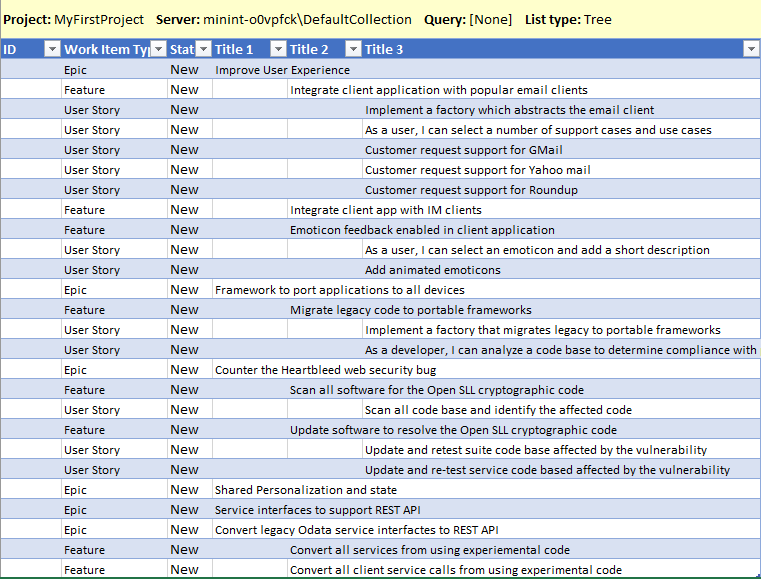
İşlevsel ve işlevsiz gereksinimler
İş öğeleri, sizin veya ekibinizin yapması gereken tüm işleri izlemenize yardımcı olur. hem işlevsel hem de işlev dışı gereksinimler için aynı iş öğesi türünü kullanabilirsiniz. İşlev gereksinimleri, ürün veya hizmetinizin ne yapması gerektiğini açıklar. İşlevsel olmayan gereksinimler, ürün veya hizmetinizin nasıl çalışması gerektiğini açıklar.
Gereksinimlerinizi kategorilere ayırmak için etiketleri, İş Değeri alanını veya özel bir alanı kullanabilirsiniz.
Gereksinim belirtimlerini koruma
Bazı gereksinimler, iş öğesine yerleştirebileceğinizden daha fazla ayrıntıya ihtiyaç duyar. Gereksinimlerinizi bir Azure Repos deposunda depolamak ve yönetmek için Azure DevOps kullanabilirsiniz. Alternatif olarak, belirtimlerinizi tek bir yerde tutmak için proje wiki'sini kullanabilirsiniz.
Belirtimlerinizi gereksinimlerinize bağlayabilir veya ekleyebilirsiniz.
Gereksinimleri analiz etme ve önceliklendirme
Gereksinimlerinizin açık ve iyi tanımlanmış olduğundan emin olmak için kapsamınızın önceliklerini belirleyin ve daraltma. Aşağıdaki görevlerde size yardımcı olması için bu Azure Boards araçlarını kullanabilirsiniz:
Ürün kapsamı: İş öğelerini önceliğe göre yeniden sıralamak ve atamaları değiştirmek veya alanları güncelleştirmek için aynı anda birden çok iş öğesini düzenlemek için sürükleyip bırakın. Sorgu Sonuçları, Önceliklendirme modu: İş öğelerinin ve formlarının listesini gözden geçirerek bunları hızla güncelleştirin ve ayrıntıları ekleyin.
Özellik kapsamı önceliklerini belirleme
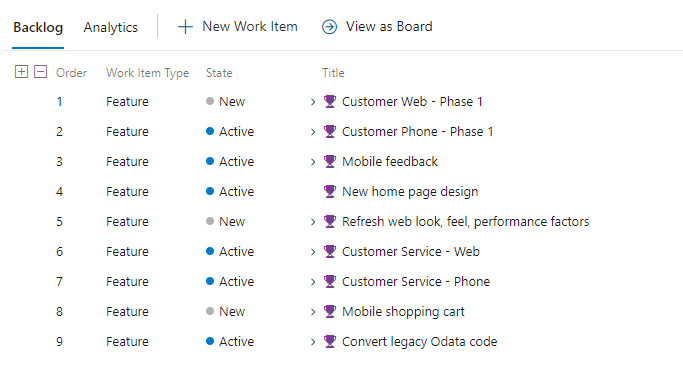
Gereksinimleri gruplandırma ve düzenleme
Azure Boards kullanarak gereksinimlerinizi özelliklere veya iş hedeflerine göre gruplandırma. Gereksinimlerinizi daha üst düzey bir iş öğesine bağlamak için portföy iş öğesi türlerini, portföy kapsamlarını ve panolarını ve Eşleme aracını kullanabilirsiniz.
Gereksinimlerinizi farklı şekillerde gruplandırmak için iş öğesi etiketlerini de kullanabilirsiniz.
Epic'ler, özellikler ve portföy kapsamları
Gereksinimlerin, özelliklerin ve epic'lerin hiyerarşisini oluşturmak için üst-alt bağlantı kullanın. Bu bağlantılar, çalışmalarının genel hedeflere nasıl katkıda bulunduğunu görmek ve portföy planlama araçlarını kullanmak isteyen birden çok takıma sahip kuruluşlar için yararlıdır.
Hiyerarşiyle, farklı ekiplerin üzerinde çalıştığı bir dizi özelliği yönetebilirsiniz. Ayrıca ürün kapsamlarında tahminlerin, ilerlemenin ve daha fazlasının özetini de görebilirsiniz.
Eşleme kullanarak özellikler altında kullanıcı hikayelerini gruplandırma
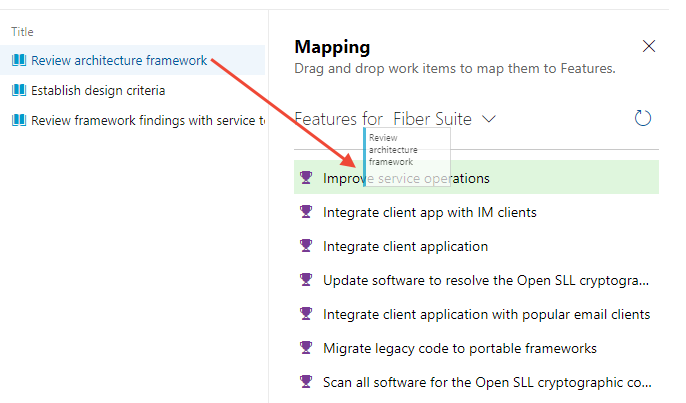
İş öğelerini gruplandırmak için etiketleri kullanma
İş öğesi etiketleri, ekip üyelerinin iş öğelerine ekleyebilecekleri etiketlerdir. Kapsamları ve panoları yalnızca bunlarla eşleşen iş öğelerini görmek için bu etiketlere göre filtreleyebilirsiniz. Sorgularınızda etiketleri de kullanabilirsiniz. Örneğin, aşağıdaki görüntüde gösterildiği gibi Kanban panosunda yalnızca Web etiketine sahip kartları web etiketiyle filtreleyerek görebilirsiniz.
Kapsamları ve panoları etiketlere göre filtreleme
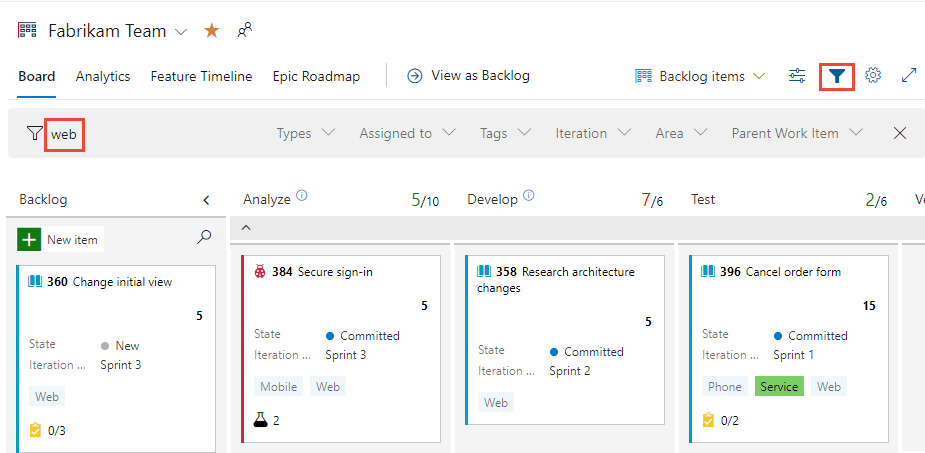
Kanban veya Scrum uygulama
Kanban ve Scrum, Azure Boards'un desteklediği iki büyük Çevik yöntemdir. Ayrıca, her iki yöntemin öğelerini birleştiren Scrumban gibi karma bir yaklaşım da kullanabilirsiniz.
Kanban Uygulama
İş öğelerinizi bir ürün veya portföy kapsamı üzerinde görselleştirmek için Kanban panosu kullanın. Pano, seçtiğiniz alana ve yineleme yollarına göre ekibinize ait iş öğelerini gösterir.
Panonuzu Kanban uygulamalarınızla eşleşecek şekilde özelleştirebilirsiniz. Örneğin, sütunları ve kulvarları tanımlayabilir, WIP sınırlarını ayarlayabilir ve Bitti Tanımını belirtebilirsiniz. İş akışınızın aşamalarında ilerlerken durumunu güncelleştirmek için bir iş öğesini farklı bir sütuna sürükleyebilirsiniz.
Örnek Kanban panosu
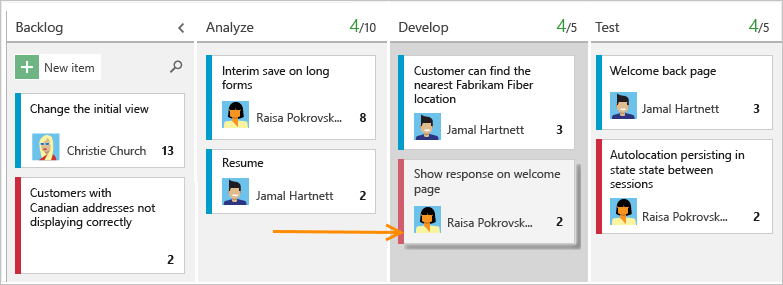
Scrum Uygulama
Ekibinizin belirli bir sprint için planladığı iş öğelerini görmek için sprint kapsamı ve Görev Panosu kullanın. İş öğelerini gereksinimlerinizin kapsamına sürükleyip bırakarak sprint'e atayabilirsiniz. Ardından bunları ayrı bir Sprint Kapsamı'nda görüntüleyebilirsiniz.
Örnek sprint kapsamı
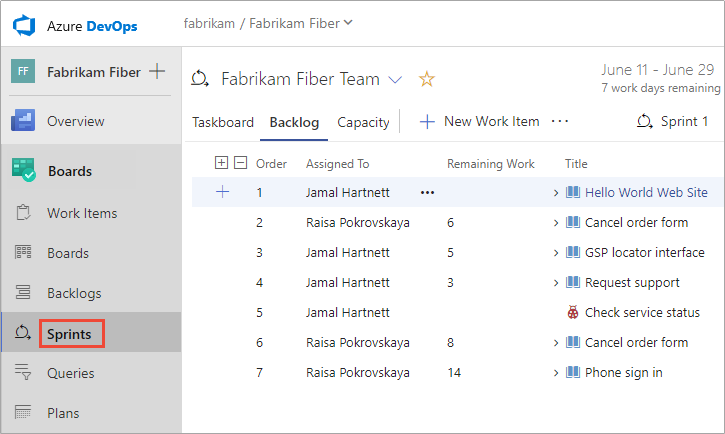
Çalışmanızı planlamak ve izlemek için aşağıdaki Scrum uygulamalarını kullanın:
- Gereksinimleriniz için bir sprint seçin
- Gereksinimlerinizi görevlere ayırma
- Bir sprint'te her ekip üyesinin ne kadar iş yapabileceğini ayarlama
- Çalışmanızı sprint kapasitenize uyacak şekilde ayarlama
- Sprint planınızı başkalarıyla paylaşma
- Görevlerinizin durumunu filtreleme, güncelleştirme ve değiştirme
- Sprint ilerlemenizi bir burndown grafiğiyle izleme
Sprint burndown grafiği
Sprint burndown grafiği, aşağıdaki görüntüde görebileceğiniz gibi her gün iş durumunu güncelleştirerek sprint'inizin nasıl gittiğini gösterir.
Örnek Sprint burndown grafiği
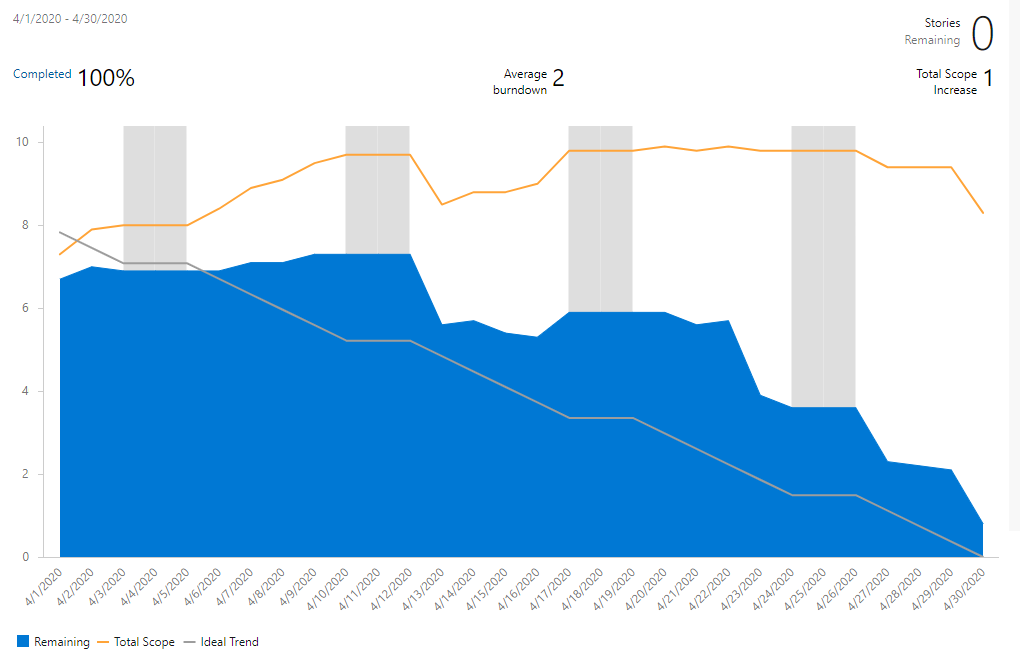
Bağımlılıkları yönetme
Microsoft Project'te, diğer görevlerin tamamlanmasına bağlı görevleri birbirine bağlayarak yönetirsiniz. Azure Boards'ta bağımlılıkları yönetmek için, Öncül/Ardıl bağlantı türünü kullanarak iş öğelerini bağlayabilirsiniz. İş öğelerini bağladıktan sonra, İş Öğesi Görselleştirme Marketi uzantısını kullanarak bağlantı ilişkilerini görüntüleyebilirsiniz. Aşağıdaki görüntüde birkaç iş öğesi arasındaki bağlantı ilişkileri gösterilmektedir.
Resmin tamamını görmek için, genişletecek resme tıklayın. Kapatmak için ![]() kapat simgesini seçin.
kapat simgesini seçin.
En Düşük Uygulanabilir Ürün ve Kritik Yol Yönetimi
Çevik yöntemler, Kritik Yol Yönetimi (CPM) yerine Minimum Uygulanabilir Ürün (MVP) tercih ettiğinden Azure Boards'un kritik yolu göstermek için yerleşik bir yolu yoktur. MVP ile epic'leri, özellikleri, hikayeleri ve görevleri önem derecesine göre sıralayarak en kısa ve en bağımlı yolu bulursunuz.
Kilometre taşı planlaması gerçekleştirme
Çalışmanızı ne zaman teslimleyebileceğinizi planlamak için ekip hızını ve tahminini kullanabilirsiniz.
Ekip hızı
Sprint'lerde çalışmak, ekibinizin hızını anlamanıza yardımcı olur. Hız, tamamlanan iş öğelerinin sayısına veya boyutuna göre ekibinizin sprint'te ne kadar işi tamamlayabileceğinizi gösterir.
Örnek ekip Hızı grafiği
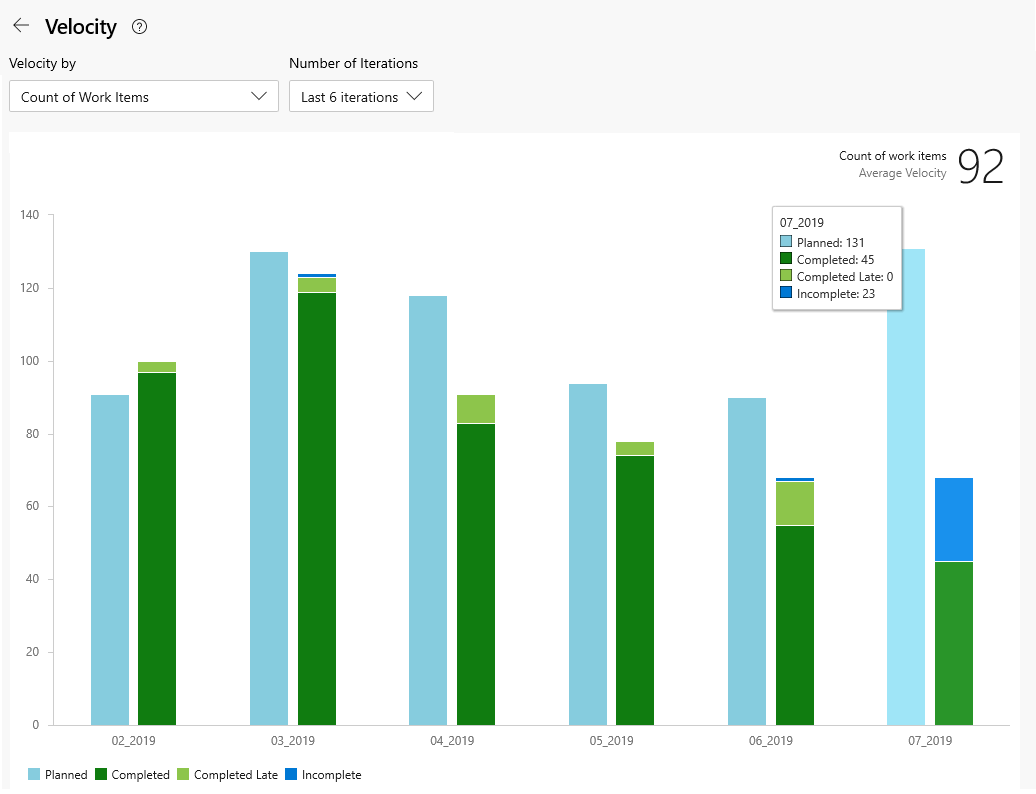
Tahmin gereksinimleri
Her gereksinim için Hikaye Noktaları, Efor veya Boyut tahmin etmek için Tahmin aracını kullanın.
Tahminlerinize göre ekip hızını da ayarlayabilirsiniz. Örneğin, ekibinizin sprint başına 12 Hikaye Puanı yapabileceğini söylüyorsanız Tahmin aracı size sonraki altı sprint'te hangi gereksinimleri ve özellikleri tamamlayabileceğinizi gösterir. Tahmin edilen sprint'lere gereksinimler atamak için Planlama aracını kullanabilirsiniz.
Örnek Gereksinim kapsamı tahmini
[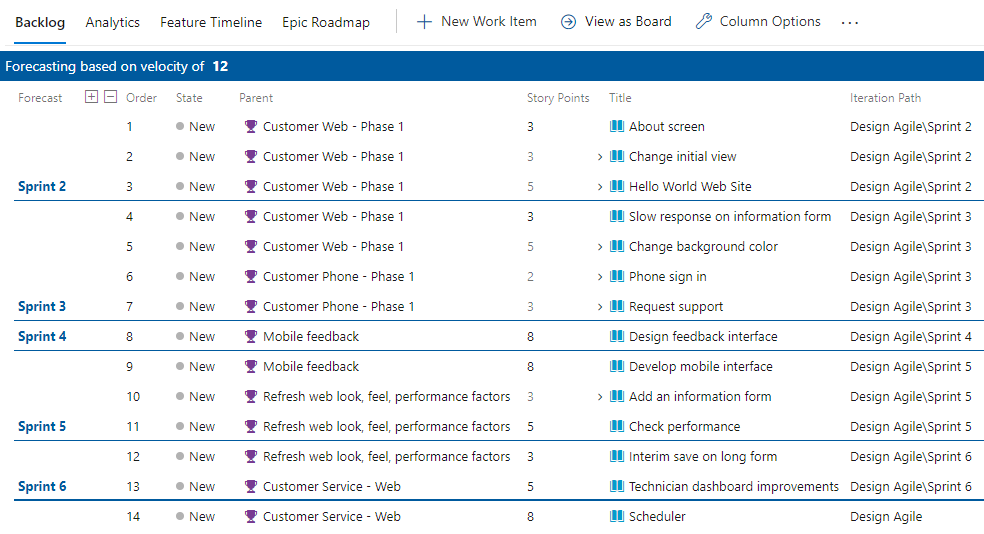 ]
]
Gereksinimlerinizi planlamayı Microsoft Project araçlarıyla tümleştirmek için Market uzantısını kullanın.
Kilometre taşı işaretçileri
Kilometre taşı işaretçileri, Teslim Planları dışında Azure Boards iş izlemede kullanılmaz. Teslim Planları bir takvim görünümü sağlar ve kilometre taşı işaretçisi tanımlamanızı sağlar.
Bir iş öğesini kilometre taşı olarak işaretlemek için aşağıdaki seçeneklerden birini veya daha fazlasını kullanabilirsiniz:
- İş öğenizin başlığına Kilometre Taşı sözcüğünü ekleyin veya ekleyin
- Kilometre Taşı etiketli bir iş öğesi etiketi ekleme
- Kilometre Taşı etiketli özel bir alan ekleyin ve bunu kilometre taşları listesiyle doldurun
- Öncül/Ardıl veya İlişkili bağlantı türünü kullanarak iş öğelerini bir kilometre taşı iş öğesine bağlama
- Tamamlanması hedeflenen sprint'e bir kilometre taşı iş öğesi atayın.
Zaman kutularına gereksinimler atama
Ürün kapsamından Planlama bölmesinde listelenen sprint'e sürükle ve bırak ile iş öğelerini hızla sprint'e atayabilirsiniz.
Sprint'lere örnek atama gereksinimleri

İlerleme durumunu izleme ve raporlama
İlerleme durumunu ve teslim edilebilir öğeleri gözden geçirmek için aşağıdaki araçları kullanabilirsiniz:
- Kanban panosu özellikleri: Her özelliğin ve görevlerinin durumunu gösterir
- Özellikler kapsamı: Özelliklerin ve alt iş öğelerinin toplama sütunlarını görüntüler
- Teslim planları: Özelliklerin ve bunların farklı ekiplerdeki bağımlılıklarının zaman çizelgesi görünümünü sağlar
Kanban panosu özellikleri
İlerleme durumunu izlemek ve değerin sürekli teslim edilmesini sağlamak için Özellikler panonuzu da kullanabilirsiniz. Aşağıdaki görüntüde özelleştirilmiş Özellikler panosu örneği gösterilmektedir. Özellik geliştirmenin farklı aşamaları için Daha fazla bilgi gerekiyor, Belirtim Tamamlandı, Devam Ediyor ve Müşteri Dağıtımı gibi sütunlar ekledi. Bu sütunlar tekliften üretime kadar doğal özellik akışını yansıtır.
Özelleştirilmiş sütunlar içeren Özellikler panosu örneği
Resmin tamamını görmek için, genişletecek resme tıklayın. Kapatmak için ![]() kapat simgesini seçin.
kapat simgesini seçin.
Toplama
Özellikler kapsamı, ilerleme durumunu izlemek için hızlı ve görsel bir yol sunar. Her özelliğin iş öğelerinin tamamlanma yüzdesini görmek için toplama ilerleme çubuğu sütununu ekleyebilirsiniz. Aşağıdaki görüntüde sütunun farklı özelliklerin ilerleme durumunu nasıl gösterdiği gösterilmektedir.
İlerleme toplamasının gösterildiği Gereksinimler kapsamı örneği
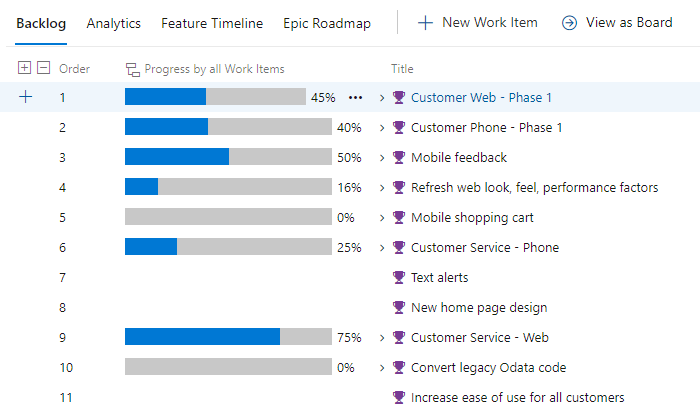
Teslimat planları ve birden çok ekip teslim edilebilirleri
Birkaç ekibin zaman çizelgesinde dağıttığını özellikleri görmek istiyorsanız, bir teslim planı ayarlayabilirsiniz. Teslimat planı, farklı ekiplerin sunmaya planladığı hikayelerin veya özelliklerin takvim görünümünü gösteren etkileşimli bir panodur.
Çok ekipli teslim planı örneği
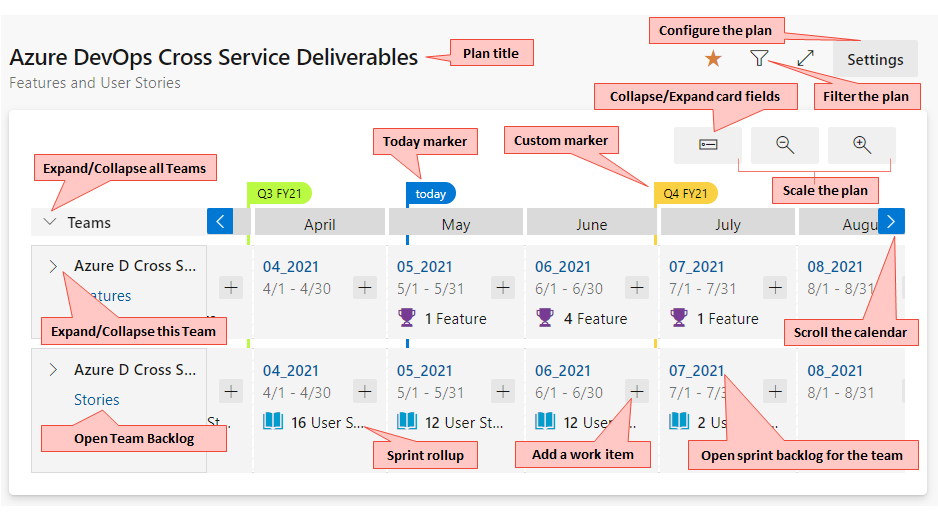
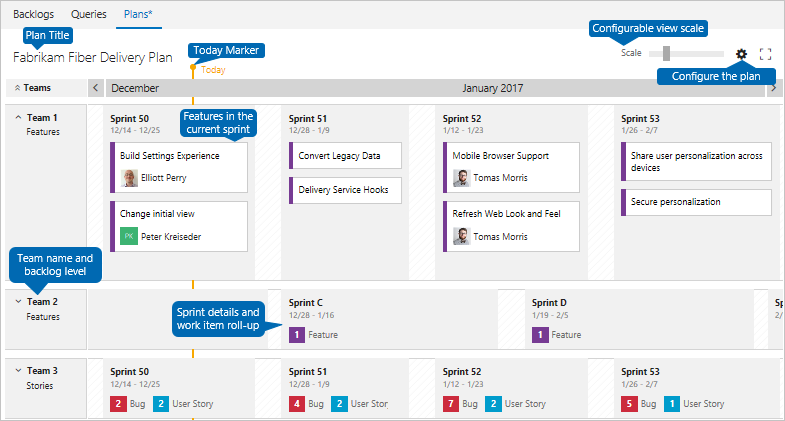
Değişikliklerden haberdar olun
Azure DevOps, proje üyelerinin kendileri, bir ekip veya proje için uyarılar ayarlayabildiği sağlam bir uyarı sistemi sağlar. İş öğelerinde, kod incelemelerinde, kaynak denetim dosyalarında ve derlemelerde değişiklikler olduğunda, e-posta bildirimleri alabilirsiniz.
İlgili makaleler
Geri Bildirim
Çok yakında: 2024 boyunca, içerik için geri bildirim mekanizması olarak GitHub Sorunları’nı kullanımdan kaldıracak ve yeni bir geri bildirim sistemiyle değiştireceğiz. Daha fazla bilgi için bkz. https://aka.ms/ContentUserFeedback.
Gönderin ve geri bildirimi görüntüleyin